Clips in Ihrer Audiomontage ein- und ausblenden und Crossfades erstellen
Sie können Audiomaterial in Clips ein- oder ausblenden sowie Crossfades zwischen Clips erstellen.
Möglichkeiten
- Um ein Crossfade zu erstellen, positionieren Sie die Clips so, dass sie einander auf der Zeitlinie überlappen. Die Clips können sich dabei entweder auf derselben Spur oder auf verschiedenen Spuren befinden.
- Um einen Clip einzublenden, klicken Sie auf den Punkt in der Mitte des linken Clip-Rands, und ziehen Sie dann nach rechts.
- Um einen Clip auszublenden, klicken Sie auf den Punkt in der Mitte des rechten Clip-Rands, und ziehen Sie dann nach links.
Beispiel
Ein- und ausblenden und Crossfades erstellen
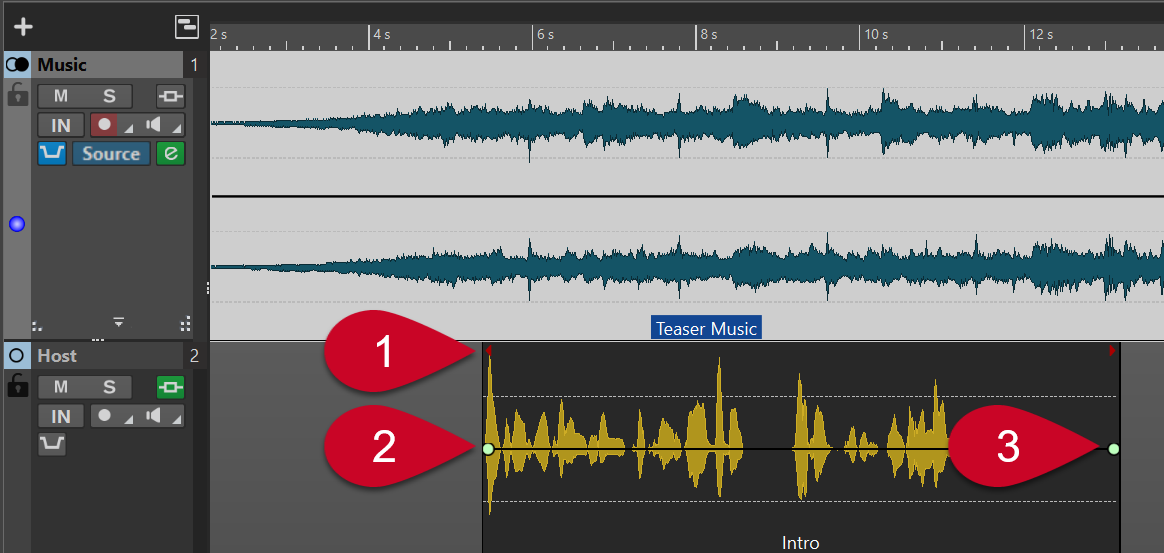
In unserem Beispiel überschneidet sich ein Clip namens Teaser Music auf der horizontalen Achse – das heißt, in Relation zur Zeitlinie (1) – mit dem Intro-Clip auf der Host-Spur. Das bedeutet, dass die Musik zuerst einsetzt, bevor später die Sprachaufnahme hinzu kommt, während die Musik weiterspielt.
Um das Audiomaterial zu Beginn des Intro-Clips einzublenden, klicken Sie auf den Punkt (2) in der Mitte des linken Clip-Rands und ziehen Sie nach rechts.
Um den Intro-Clip auszublenden, klicken Sie auf den Punkt (3) in der Mitte des rechten Clip-Rands und ziehen Sie nach links.